目录
MySQL 客户端可视化工具(MySQL Workbench)
1.进入Vim /etc/my.Com输入的
1.innodb_buffer_pool_size=1G 调整缓冲池大小
查看缓冲池
[root@localhost log]# mysqladmin -u root -p status
Enter password: 密码
Uptime: 1575 Threads: 1 Questions: 21 Slow queries: 0 Opens: 108 Flush tables: 1 Open tables: 101 Queries per second avg: 0.013模拟数据库服务器的状态报告,其中包括服务器的运行时间、线程数、查询次数、慢查询次数、打开连接数、刷新表数、打开表数和平均每秒查询次数等信息。
2.配置程序缓存
query_cache_type=1
query_cache_size=0
登陆mysql
mysql> SHOW VARIABLES LIKE 'query_cache%';
+------------------------------+---------+
| Variable_name | Value |
+------------------------------+---------+
| query_cache_limit | 1048576 |
| query_cache_min_res_unit | 4096 |
| query_cache_size | 0 |
| query_cache_type | ON |
| query_cache_wlock_invalidate | OFF |
+------------------------------+---------+
5 rows in set (0.01 sec)其中,`query_cache_type` 的值为 `ON` 表示查询缓存已经启用,如果值为 `OFF` 则表示查询缓存未启用
3.慢查询日志
slow_query_log = 1
slow_query_log_file = /var/log/mysql/mysql-slow.log
long_query_time = 2
mysql> SHOW VARIABLES LIKE '%slow_query_log%';
+---------------------+-------------------------------+
| Variable_name | Value |
+---------------------+-------------------------------+
| slow_query_log | OFF |
| slow_query_log_file | /var/log/mysql/mysql-slow.log |
+---------------------+-------------------------------+
2 rows in set (0.00 sec)如果结果中的`Value`为`OFF`,则表示慢查询日志未开启
4.max_connections=200 设置并发连接数
mysql> show status like 'Threads_connected'; 查看当前并发
+-------------------+-------+
| Variable_name | Value |
+-------------------+-------+
| Threads_connected | 1 |
+-------------------+-------+
1 row in set (0.00 sec)
5.配置字符集
character-set-server=utf8mb4
collation-server=utf8mb4_unicode_ci
[client]
default-character-set=utf8mb4
[mysql]
default-character-set=utf8mb4
mysql> show variables like '%character%'; 查看
+--------------------------+----------------------------+
| Variable_name | Value |
+--------------------------+----------------------------+
| character_set_client | utf8mb4 |
| character_set_connection | utf8mb4 |
| character_set_database | utf8mb4 |
| character_set_filesystem | binary |
| character_set_results | utf8mb4 |
| character_set_server | utf8mb4 |
| character_set_system | utf8 |
| character_sets_dir | /usr/share/mysql/charsets/ |
+--------------------------+----------------------------+
8 rows in set (0.00 sec)该命令会显示 MySQL 数据库的字符集配置信息,包括字符集、排序规则等。其中,字符集相关的变量包括: - character_set_client:客户端字符集 - character_set_connection:连接字符集 - character_set_database:数据库字符集 - character_set_results:查询结果字符集 - character_set_server:服务器字符集
6.配置日志
log-error=/var/log/mysql/error.log
general_log_file=/var/log/mysql/mysql.log
general_log=1
MySQL 的日志文件默认存储在 /var/log/mysql 目录下,包括错误日志、慢查询日志、二进制日志等。你可以通过以下步骤来查看 MySQL 的日志文件:
1. 查看错误日志 错误日志记录了 MySQL 服务器在运行过程中出现的错误信息,可以通过以下命令查看:sudo tail -f /var/log/mysql/error.log 该命令会实时输出错误日志文件的最新内容,你可以通过 Ctrl + C 终止查看。
2. 查看慢查询日志 慢查询日志记录了执行时间超过指定阈值的 SQL 查询语句,可以通过以下命令查看: sudo tail -f /var/log/mysql/mysql-slow.log 该命令会实时输出慢查询日志文件的最新内容,你可以通过 Ctrl + C 终止查看。
3. 查看二进制日志 二进制日志记录了 MySQL 数据库的所有更改操作,可以通过以下命令查看: sudo tail -f /var/log/mysql/mysql-bin.log `该命令会实时输出二进制日志文件的最新内容,你可以通过 Ctrl + C 终止查看。
2.数据库备份
mysqldump -u 用户名 -p 数据库名 > 备份文件.sql
[root@localhost ~]# mysqldump -u root -p mydb > mydb.sql
Enter password:
[root@localhost ~]# ll
总用量 60
-rw-------. 1 root root 1681 5月 18 21:01 anaconda-ks.cfg
-rw-r--r--. 1 root root 1729 5月 18 21:09 initial-setup-ks.cfg
-rw-r--r--. 1 root root 1252 6月 6 15:37 mydb.sql
表备份
[root@localhost ~]# mysqldump -u root -p mydb customer > customer.sql
Enter password: 密码
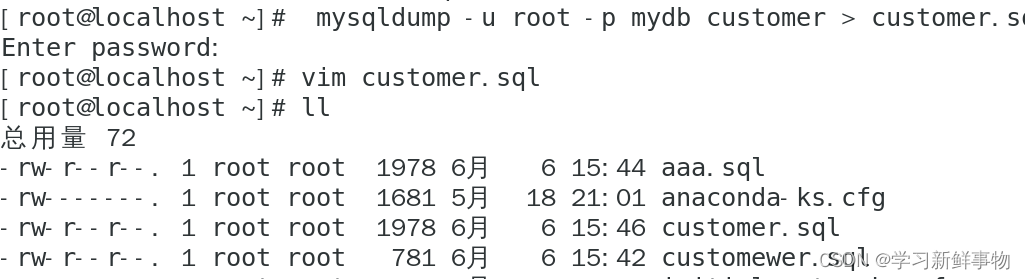
单个备份
mysql -u 用户名 -p -e “查询语句”数据库名>备份文件.sql
[root@localhost ~]# mysql -u root -p -e “s ” mydb>qwe.sql其中,-u表示指定用户名,-p表示提示输入密码,-e表示执行查询语句,>表示将查询结果输出到指定文件中。需要注意的是,备份文件的后缀名应该是.sql。
MySQL 客户端可视化工具(MySQL Workbench)
1.安装http://\mysql-workbench-community-8.0.33-winx64.msi"
2.进入
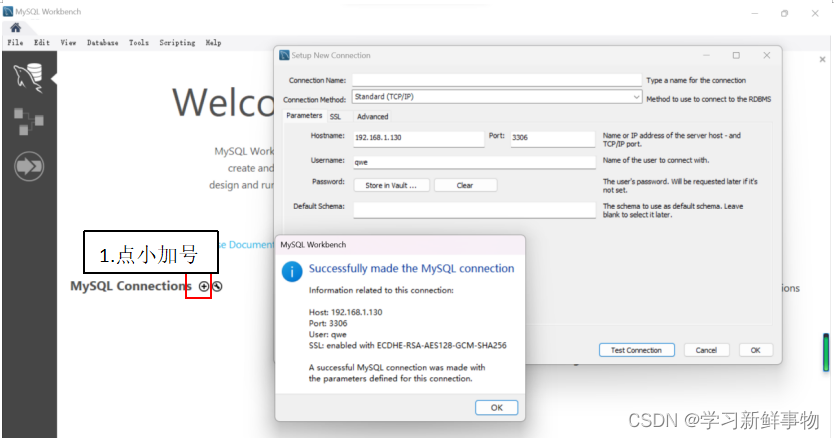
Connection Name:连接名称
* Connection Method:TCP/IP
* Hostname:MySQL 服务器的主机名或IP地址
* Port:MySQL 服务器的端口号,默认为3306
* Username:MySQL 用户名
* Password:MySQL 密码
完成后,单击“Test Connection”按钮测试连接是否成功,然后单击“OK”。
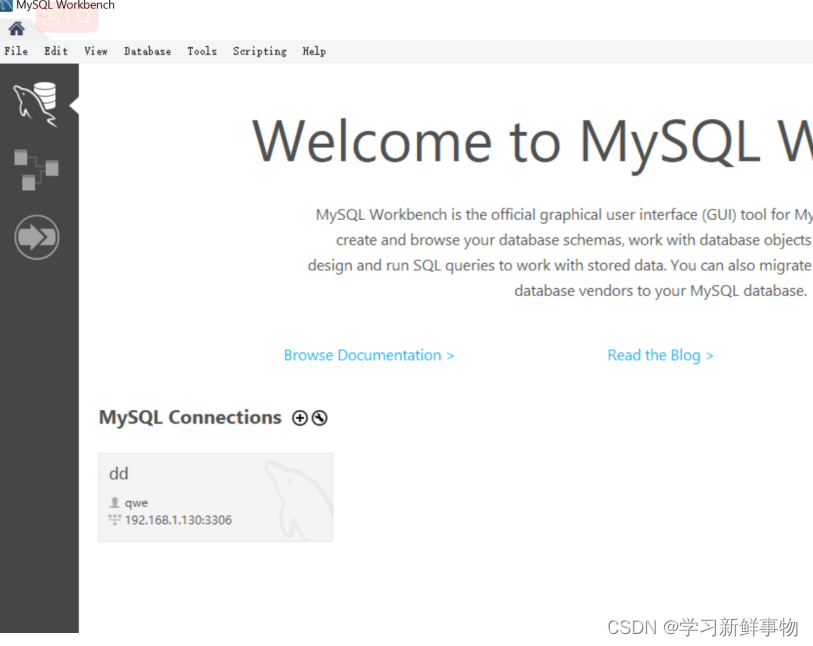
服务端
mysql> CREATE DATABASE myscd; 创建数据库
Query OK, 1 row affected (0.01 sec)刷新就有了
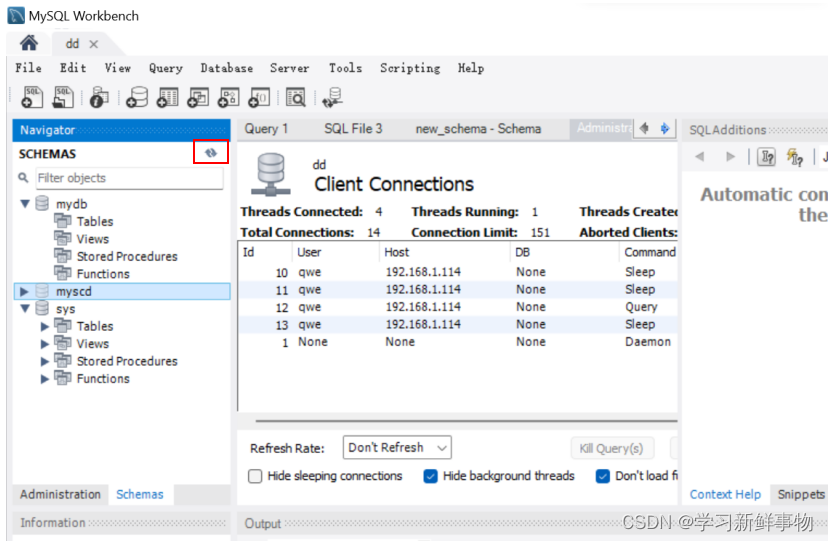
 MySQL服务器配置与备份教程
MySQL服务器配置与备份教程




















 531
531

 被折叠的 条评论
为什么被折叠?
被折叠的 条评论
为什么被折叠?








